Blogging menggunakan handphone memang agak merumitkan terutama sekali dari segi menulis artikel dan ketika mahu meng-edit tamplate blog kerana kinerja hp yang terbatas.Lantas, cara untuk membuat kerja blogging kita lebih cepat dan mudah perlulah kita mencari jalan penyelesaian iaitu dengan menggunakan beberapa aplikasi andriod yang boleh di download di Google Play Store.
Sebagaimana saya yang sudah 3 tahun masih menggunakan handphone untuk menulis artikel,memasukan gambar/video sehingga dapat menerbitkan post blog yang sempurna sama seperti blogger dengan pc.Memang blogging dengan pc adalah lebih baik rasanya tapi jika masih tidak memiliki pc tidak bermakna kita tidak dapat menjadi penulis blog yang berjaya..kann?
Solusi untuk mempercepatkan kerja blog anda lebih mudah walaupun guna handphone/Android biasa ialah dengan aplikasi penting dapat memudahkan dan mempercepatkan kerja menulis,resize gambar dan untuk edit kod-kod html pada tamplate blog anda.
Inilah App Android terbaik untuk blogger yang perlu anda cuba dan ia telah saya gunakan dan terbukti bagus.Saya banyak mencuba guna app dari pelbagai developer dan sesetengahnya adalah tidak sesuai bagi handphone kecil saya ini dan memakan ruang yang banyak dan memberatkan hp.
Walaupun bagus tapi terpaksa saya uninstall kan app tersebut dan setelah banyak sekali app diuji cuba dan akhirnya saya temui aplikasi yang terbaik untuk digunakan dan masih kekal saya gunakan sehingga sekarang.
Aplikasi ini tidaklah terlalu besar failnya dan terdapat filtur kegunaan yang pelbagai dan bagus dan sesuai untuk di install ke handphone Samsung Duos saya..hehe
..dan disini saya akan berikan ulasan tentangnya dan sedikit tutorial cara menggunakan fitur-filtur penting pada aplikasi tersebut
Notebook- ColorNote
Aplikasi notebook sebagai buku nota anda di handphone.App ColorNote- jenis ini adalah sama dengan saya gunakan sejak dulu lagi untuk menulis artikel.Saya senang sekali menulis artikel pada notebook jenis ini yang kemudiannya akan di copy,paste kan ke blog.
Menulis konten blog menggunakan aplikasi ini menjadi sangat cepat tanpa menunggu loading yang lambat ketika menulis secara terus di blog.
Filtur penting; tulis dan simpan (online backup) data secara automatis menggunakan alamat email.
Cara gunakan aplikasi ColorNote
Saya sukakan aplikasi ColorNote ini kerana backup data secara automatisnya.Pernah suatu ketika handphone pertama saya rosak dan terus tak dapat dibuka dan pada ketika itu banyak artikel,nota penting termasuk beberapa password saya ada simpan pada app ini.Pada ketika itu saya merasa banyak sekali kerugian saya alami selepas kerosakan handphone tapi saya cukup terperanjat dan berasa bersyukur selepas saya meng-install balik app ini pada handphone baru saya,apabila aplikasi Notebook ini dibuka dengan email yang sama secara automatisnya data lama di install semula ke app ini.Ini bermakna saya tidak kehilangan apa-apa pun segala nota yang saya simpan di app ini terdahulu.
Jadi sebelum gunakan app ColorNote ini saya sarankan supaya anda selesaikan setting nya terlebih dahulu.Caranya adalah seperti dibawah
Pergi ke
ColorNote pada sebelah kiri atas ketik
Pergi ke setting,ketik
Seterusnya..
Isi kolom online backup,isikan alamat email yang dipinta
dan atur ikut kemahuan sendiri waktu backup data nya secara online samada setiap minit,hari,atau minggu terserah.Selepas itu anda tidak perlu risau lagi tentang kehilangan nota kalau-kalau sesuatu terjadi pada telephone anda.Jangan lupa juga aturkan simpan nota secara automatis selepas menulis
Photo editor dev.macgyver
Sebagaimana kehendak kita mahukan blog lebih seo,faktor ukuran saiz gambar juga memainkan peranan besar kerana blog yang ditanam dengan gambar-gambar berukuran besar akan memperlahankan loading blog,jadi biasanya pengunjung yang tak sabar akan terus melarikan diri ke blog lain tak blog anda sempat dibaca.Jadi jangan sebarang
letak gambar di post blog dan kita elakkan masalah itu dengan mengubah saiz gambar kita dengan aplikasi photo editor ini.
Selain terdapat filtur resize photo- memperbolehkan ukuran gambar dibesarkan atau dikecilkan terdapat satu lagi yang paling menarik iaitu mengambil gambar dari video (video capture).Dengan adanya filtur ini saya boleh mendapatkan gambar-gambar yang bertepatan dan pelbagai shot yang menarik untuk artikel yang datang dari mana-mana video berkaitan.
Filtur penting aplikasi photo editor - atur ukuran gambar/foto,crop,video capture dll
Cara atur ukuran gambar(resize image) menggunakan photo editor
Buka
photo editor,pergi ke pilihan fail simpanan gambar dan pilih gambar untuk di edit
Contoh gambar ni yang saya pilih dari folder screenshot saya
Disini saya mahu potong sedikit pada bahagian atas gambar jadi saya akan gunakan filtur 'crop' yang terdapat pada app photo editor ini
Selesai gambar sudah di crop sekarang saya mahu kecilkan ukuran gambar yang agak besar di situ untuk kegunaan postingan blog.Jadi saya scroll pilihan dibawah dan pilih 'resize'
Lihat angka ukuran gambar yang bulatkan di atas ialah 480 lebar,
ukuran gambar yang sesuai untuk artikel blog ialah 320-180px biasanya telah diberi secara default di photo editor.Walaubagaimanapun anda boleh mengatur ukuran gambar secara manual dengan aplikasi ini
Selesai,ketik 'save' untuk simpan gambar dan disini satu lagi pengaturan perlu dibuat iaitu jenis fail gambar yang akan disimpan,untuk diletakkan didalam blog silalah guna jenis 'png'..ketik pada kolum sebelah atas seperti ini
Selesai,berikan nama fail gambar anda supaya nanti senang untuk mencari
Webmaster's html editor Lite
Membina sebuah blog yang dengan handphone amatlah susah jika tidak ada satu lagi bantuan dari aplikasi penting untuk blogger ini,namanya ialah
Webmaster's html editor Lite - welant.com.App ini ialah untuk kita gunakan apabila mahu mengedit tamplate apabila diperlukan seperti mahu
memasang kod verifikasi pemilik blog atau mahu merubah sendiri tampilan tamplate atau juga misalnya nanti mahu memasang kod iklan Adsense.Semua hal itu melibatkan kod html dan anda perlukan app untuk edit html yang bagus seperti webmaster lite ini.Kerja memasang atau merubah kod html tema blog menjadi lebih mudah dan cepat sekali selesai walaupun kita blogging hanya menggunakan handphone.
Filtur penting aplikasi Webmasters Lite- edit kod html,copy/paste dan simpan fail
Cara menggunakan webmaster's html editor Lite,contohnya untuk memasang kod verifikasi html tag
Setelah mendapat kod varifikasi (telah diulas pada post terdahulu),kini buka webmaster lite
Ketik pada tanda tambah atas
untuk membuka fail baru
Cari fail tamplate anda yang telah di download sebelumnya..sudah jumpa ketik
Kini terpampang kod-kod html fail tamplate anda di webmaster lite..lihat bawah nama fail(dalam bulatan diatas) untuk pastikan fail yang dibuka adalah betul
Lihat pada bawah sebelah kanan(tanda panah di atas) ada gambar kanta..ketik
untuk tulis carian kod <head>
Paste kod verifikasi yang di copy sebelumnya di bawah kod <head> itu seperti ini
Sekarang masa untuk simpan tamplate,caranya pergi ke pojok sebelah atas kanan..ketik
Pilih 'save as file' ..tulis nama fail tamplate yang sudah dirubah tamplate sebentar tadi dan pilih juga tempat simpanan fail anda untuk mudah dijumpai untuk di upload ke blog anda nanti..selesai,ketik ok
Sekarang anda telah berjaya mengubah/edit tamplate blog anda dengan cepat sekali menggunakan aplikasi webmaster's html editor lite
Ok,itulah dia 3 diantara aplikasi android yang penting dan dilengkapi filtur yang bagus sekali untuk memudahkan kerja seorang handphone blogger.Silalah download app tersebut untuk melihat kebenaran kenyataan saya ini dan bukan sembang kosong..:) happy blogging!





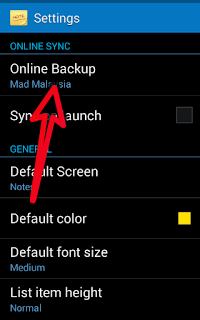

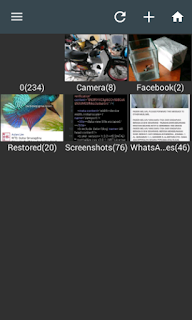
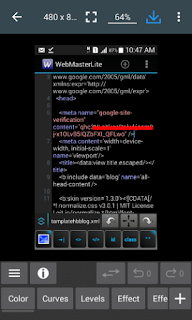
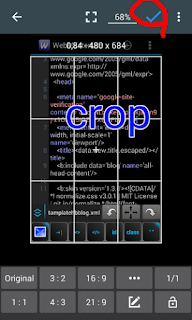





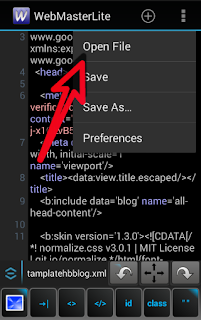

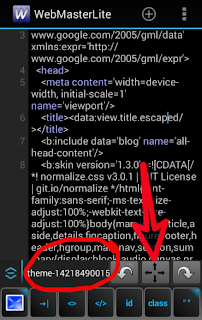




Ulasan
Catat Ulasan